早些年我的电脑用xp,那时候不讲什么纯净版系统,就是用国产定制版ghost系统,deepin、雨林木风伴随我好几年。
后来我用windows7,苦于被流氓软件和首页修改,也考虑到安全问题,开始寻求在MSDN下载官方纯净镜像,刻录到优盘上进行安装。
但是纯净版的系统镜像不带什么额外功能,我密码忘了、改个分区什么的还是得靠PE,我用过很久的老毛桃,经历了从早期的不流氓到后期的流氓,我受不了我纯净版的系统安装完打开IE是2345或者hao123,也不能忍被强制安装流氓软件,我开始寻求纯净版的PE,浏览贴吧后,找到了本文主角——Wepe 微PE工具箱。
我们通常说的PE是Windows PE,全称为微软Windows预先安装环境(Microsoft Windows Preinstallation Environment),是一个轻量化的Windows系统,有Windows XP、Windows 7、Windows 8、Windows 8.1、Windows 10等PE内核。
Windows PE启动迅速而且对启动环境要求不高,可以用于系统故障时等应急启动,不只是可以安装在优盘等外置存储,也可以安装在本地,在开机启动时进行选择。
PE可以用于如下场景:
当然,也可以用来安装系统
微PE工具箱是一套原生态的PE工具箱,微PE工具箱拥有无广告、无推广、具备完整并精简的内核、集合超多第三方工具等特色,使用微PE工具箱进行系统的安装和维护,不会强制安装和流氓植入
微PE是一个可以快速安装的工具箱,拥有一个兼容性很好可以做到万事无忧的PE工具箱
微PE可以傻瓜式的安装到本地硬盘、、、甚至光盘
微PE是体积不到100MB、含有DOS工具箱并且可以识别99.99%硬盘的通用PE工具箱
目前公开下载有win8PE内核的V1.2版本、Win10PE内核的V2.0和V2.1版本
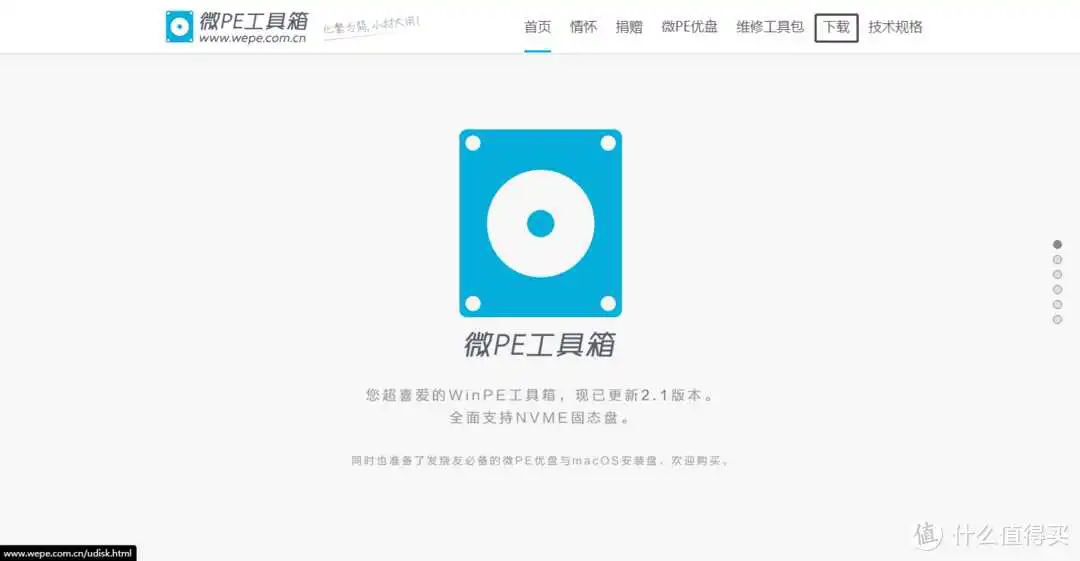
点击 下载 ,可以进入下载页面:
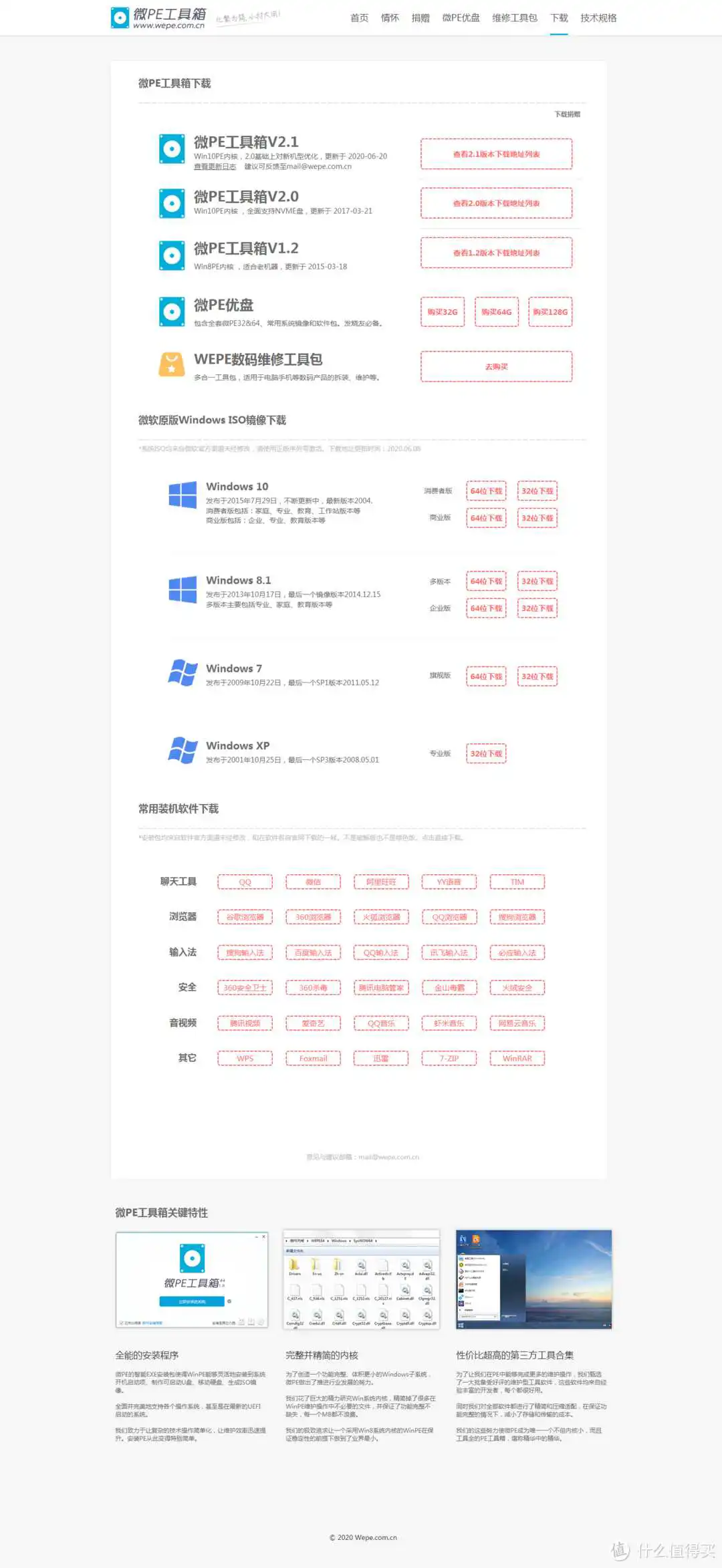
点击查看下载地址列表会弹出如下“捐赠”二维码,这个是可以跳过的,但是我还是建议大家能捐赠一下,毕竟纯净好用的PE是真的极少(我捐赠过了,大家各凭意愿 )
)

然后按照自己的系统版本要求下载即可,可以看到Wepe的体积很小巧:
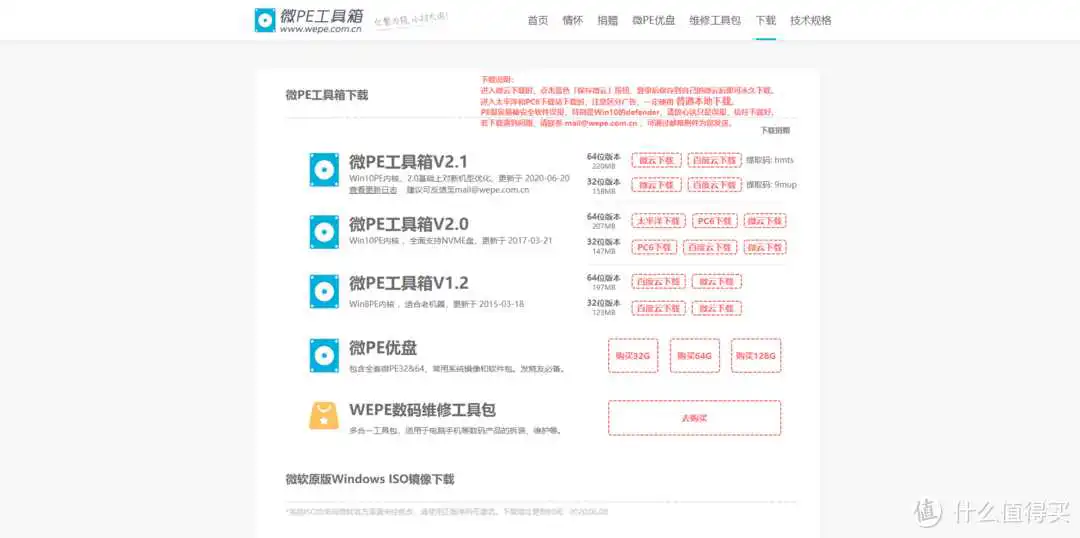
Wepe可以安装进优盘、移动硬盘、本地系统并加入启动项以及刻录成光盘:

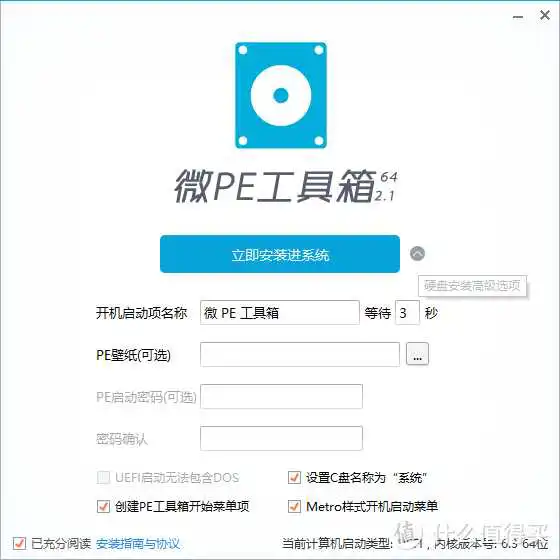
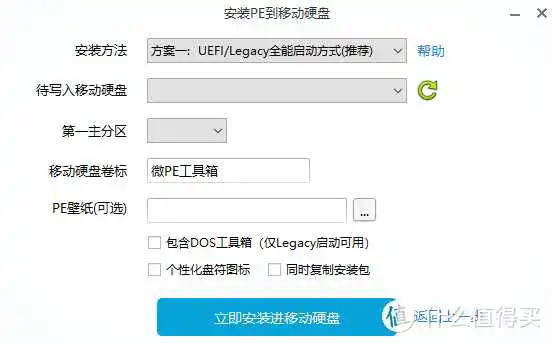
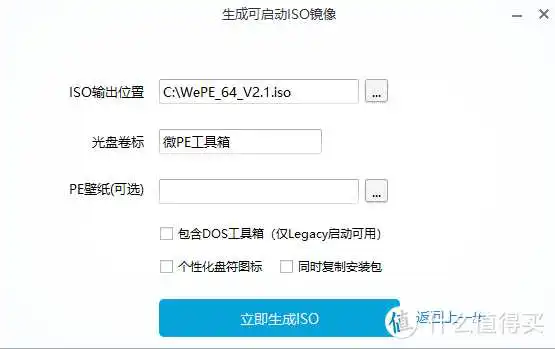
其中安装进优盘会抹除数据,安装进移动硬盘则会保留原有数据。
前面提到我对流氓植入和主页篡改非常抵触,出于安全性和纯净度考虑,我很早就不再使用ghost系统,所用的系统安装镜像都是使用MSDN下载的纯净版镜像。大家知道的 MSDN I tell you是一收集了大部分MSDN资源的磁力链接的网站, MSDN i tell you目前收集到了windows10 1909版本,2004版本需要去next.itellyou.com进行下载(新站需要注册/第三方授权登录)。此处以 MSDN I tell you为例进行展示:
首先下载自己需要的纯净版的MSDN 系统iso镜像,比如windows10 1909,注意选择是64位(内存大于4G)还是32位(内存不足4G使用),也要注意选择语言版本:

可以使用ultraiso之类的刻录工具将系统直接刻录到优盘进行安装,也可以使用Wepe进行安装,本处只谈如何使用Wepe进行系统安装的两种方法:
注意:本方法不支持安装XP。
第一步:将要安装的系统ISO镜像挂载为虚拟
在电脑上设置U盘启动,进入PE内,打开U盘内的存放系统镜像的目录,找到要安装的镜像。
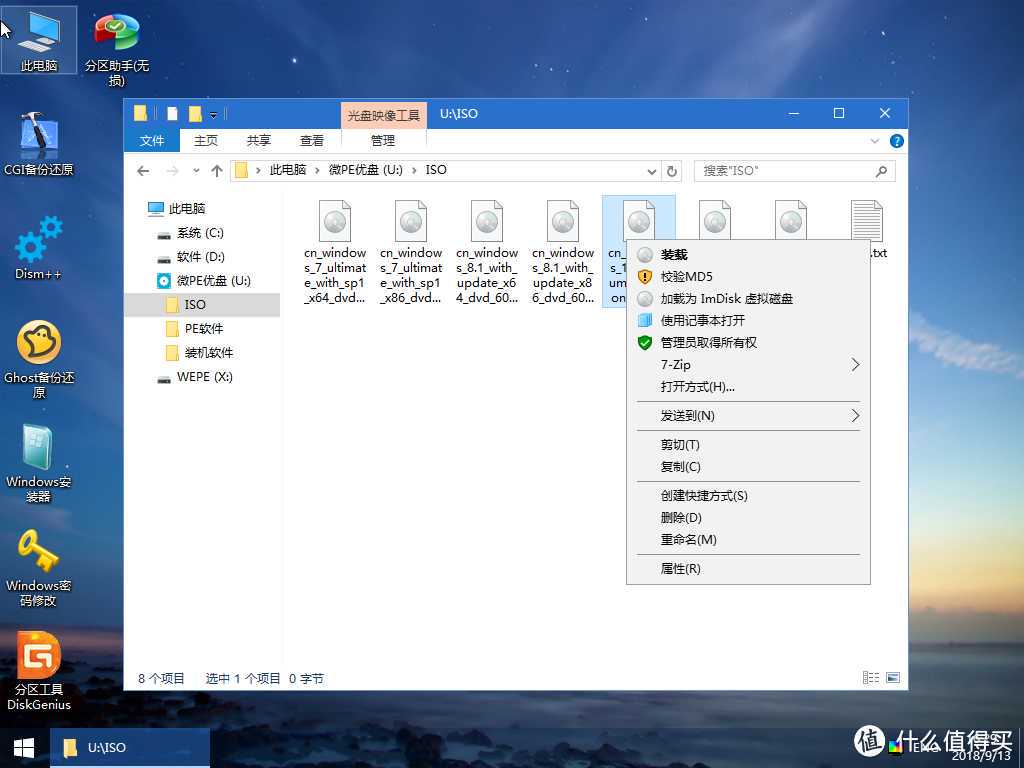
对着ISO镜像点右键并选择挂载,或者直接双击,该ISO就会被Wepe自带的虚拟光驱挂载为一个新的驱动器,和插入安装光盘效果类似。它会显示在“我的电脑”里,并且有一个盘符。

第二步:运行Windows安装程序Setup.exe进行安装
运行这个虚拟盘符内的windows安装程序Setup.exe,就进入了windows的原版安装界面。
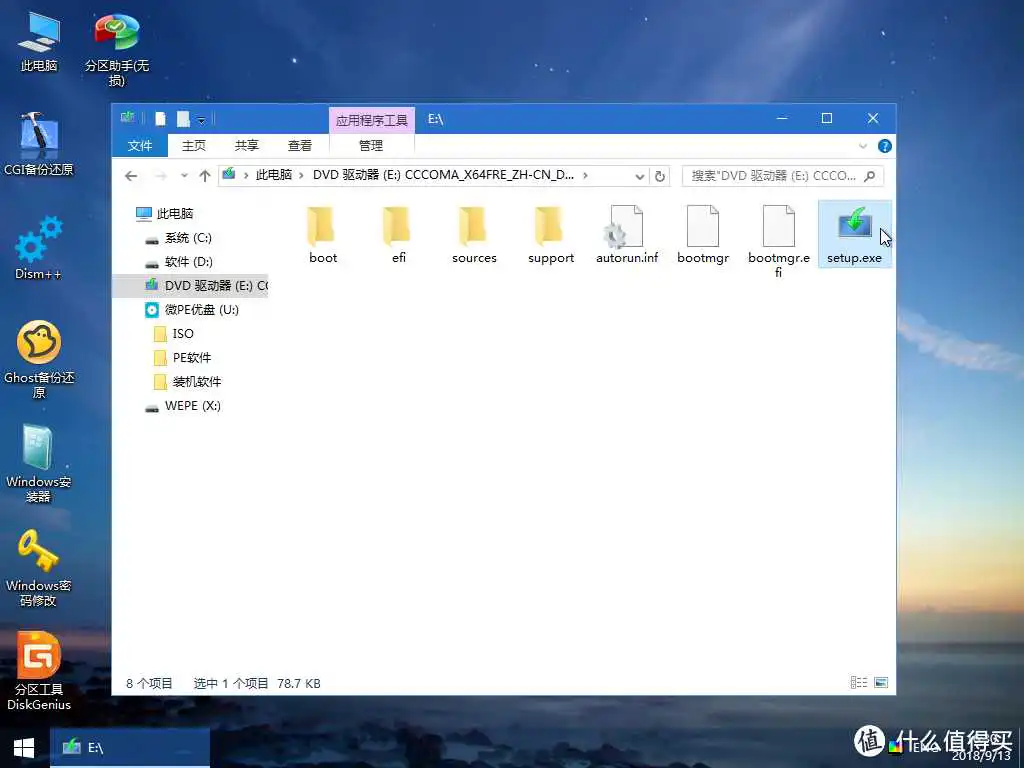
在Windows安装程序中点击“现在安装”开始,一步步往里点。
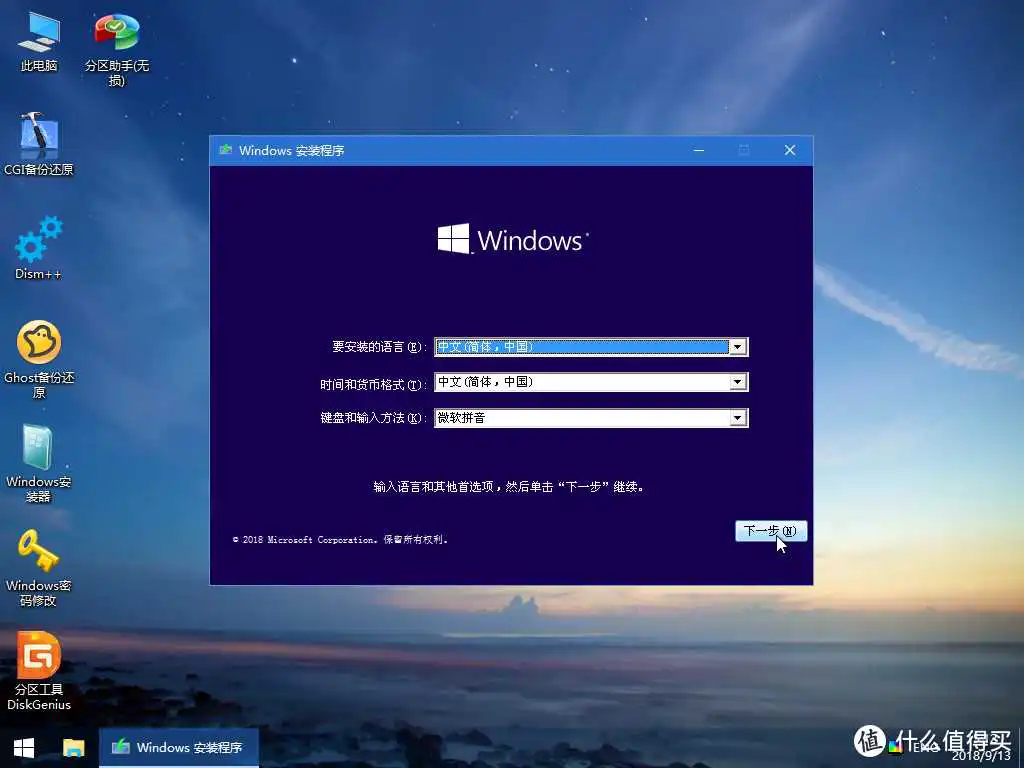
有对应产品密钥就输入,没有产品密钥就跳过输入密钥,待安装完系统再想办法激活,本文不谈如何进行激活 。
。

在此处可以选择具体的windows版本,我windows10一般是选择专业版,windows7一般是旗舰版
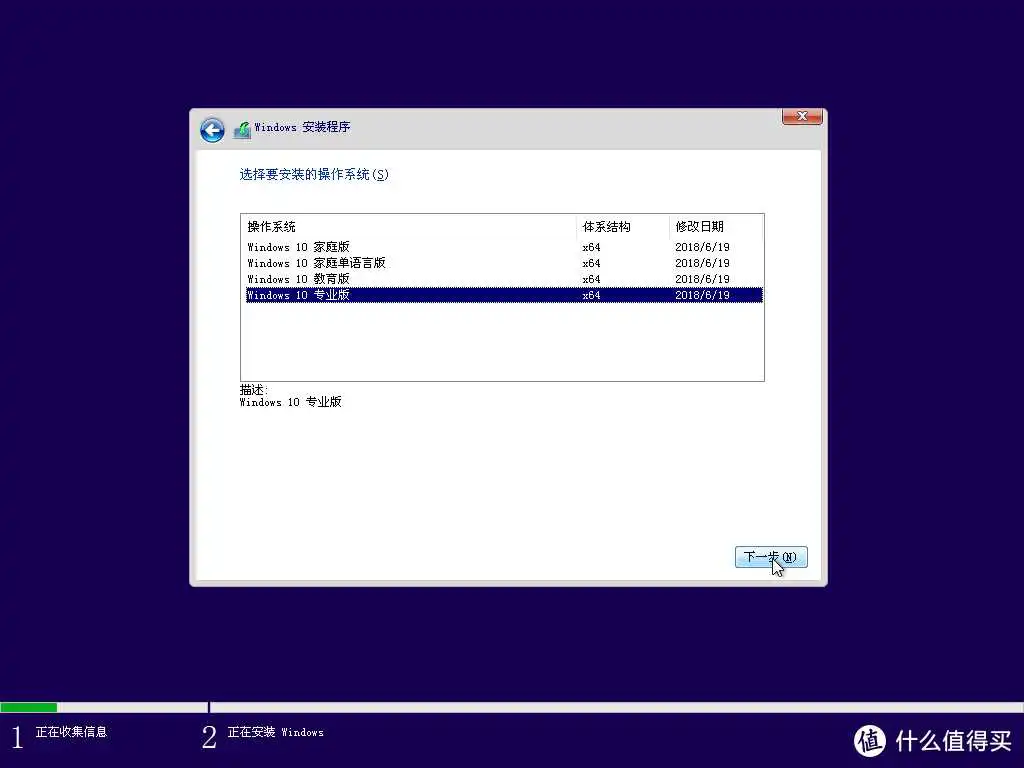
同意人家的声明和条款
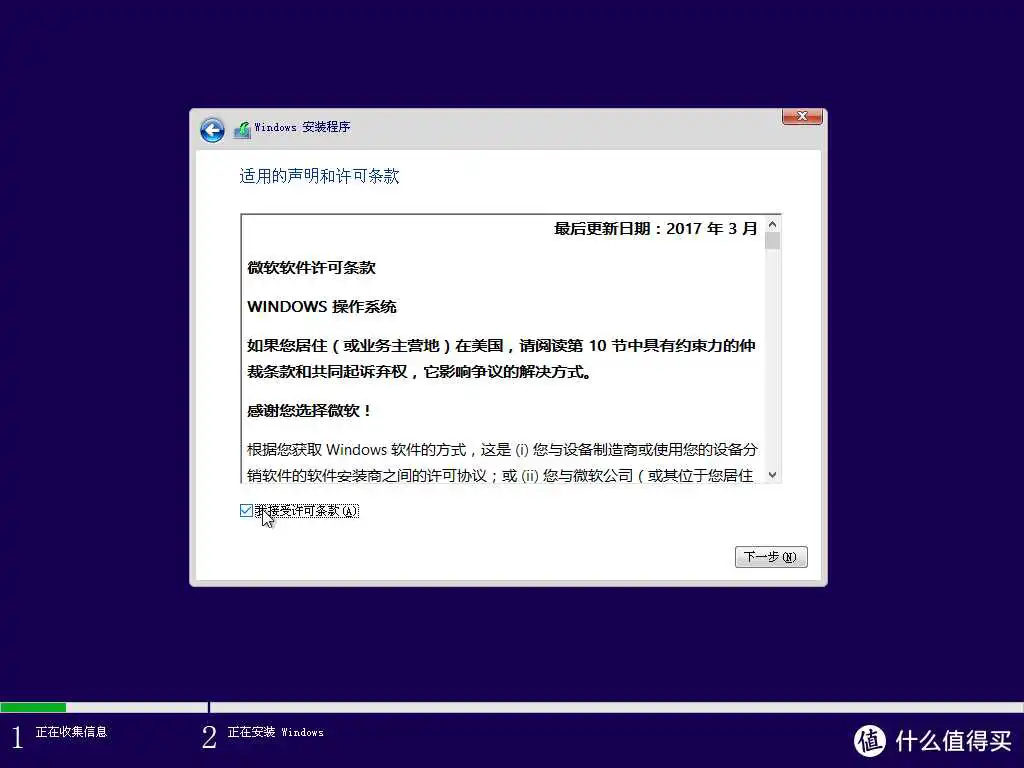
在下图,如果不选择自定义,原有windows系统将被打包为windows.old,安装完成后留着整个文件夹的话可以进行大版本回滚

在如下界面选择安装的分区,切记别安装错了

上图下一步后,慢慢等进度,nvme固态的话安装很快的
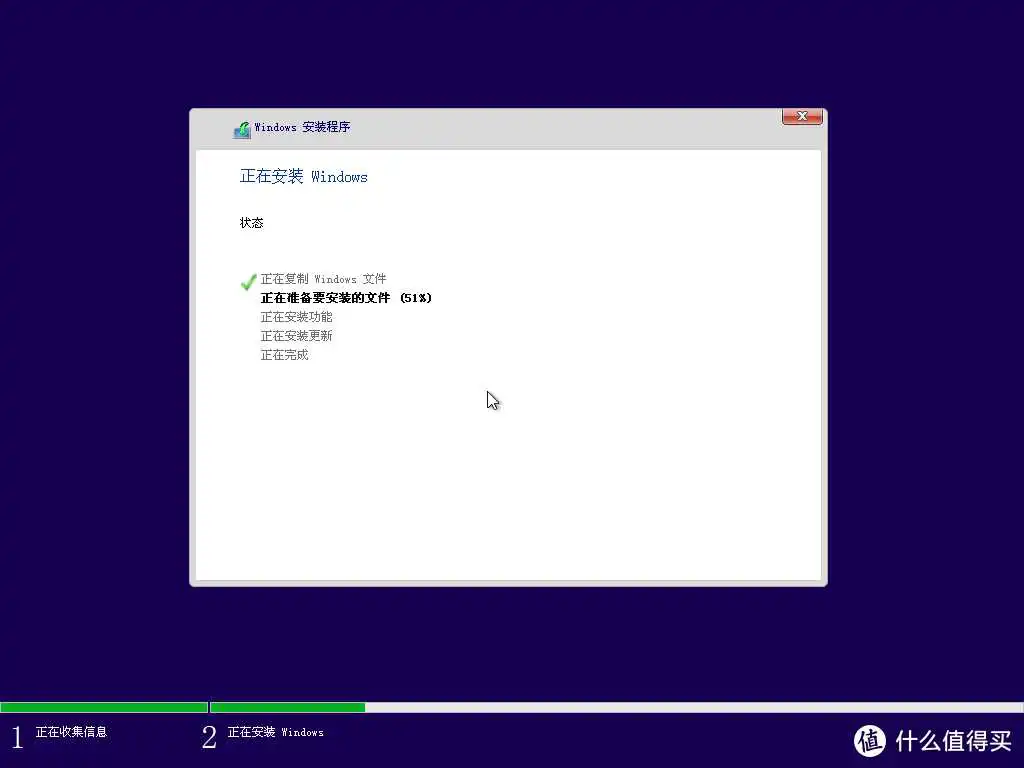
安装完成后会自动进行重启,此时建议将启动优盘拔下,以免启动系统安装程序异常
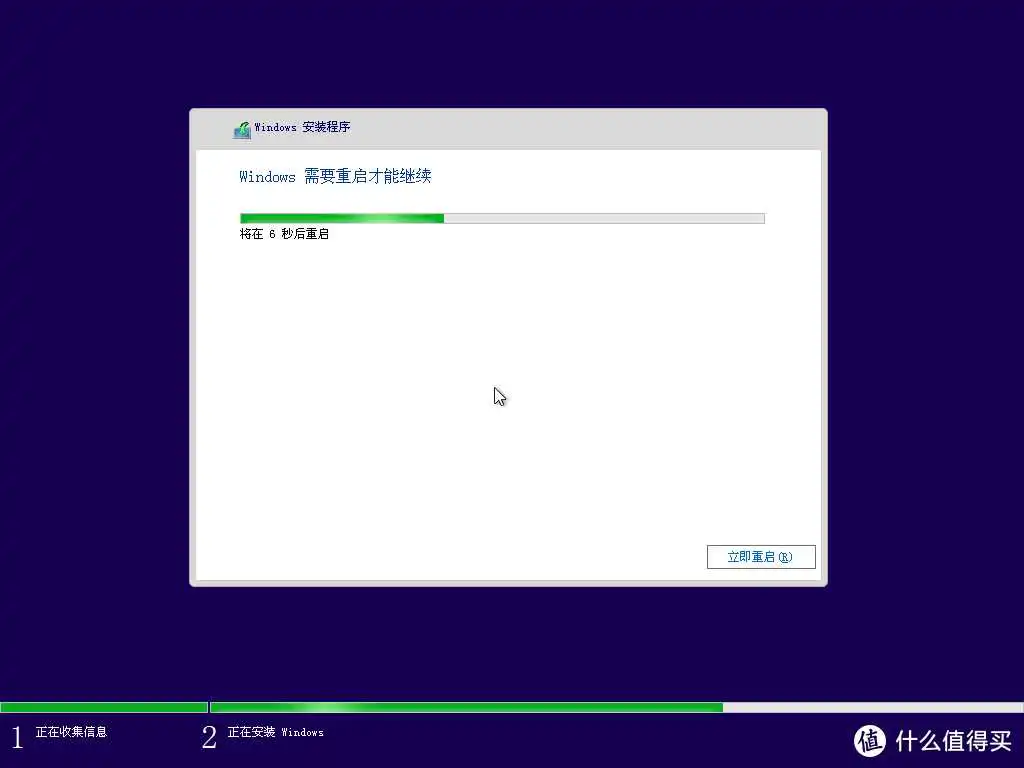
随后就是进行个性化设置,此处暂不赘述。
常见异常问题解决
1.提示“Windows 无法安装到这个磁盘。选中的磁盘具有MBR分区表。在 EFI 系统上,Windows 只能安装到 GPT 磁盘”
遇到这种报错,是因为要安装系统的那块硬盘是MBR分区表,需要legacy启动的PE才能安装,而PE却是UEFI启动的,因此报错。解决方法是:重启电脑,以legacy方式进入PE,再进行安装就好了。请牢记UEFI<->GPT和Legacy<->MBR的这种对应关系。只要严格按照必读教程的要求来,这个提示是不会遇到的。
2.提示“windows无法安装到这个磁盘 选中的磁盘采用GPT分区形式”
和第一种错误恰恰相反,是因为要安装系统的那块硬盘是GPT分区表,而PE却是Legacy启动的。解决方法是:重启电脑,以UEFI方式进入PE,再进行安装就好了。
3.找不到安装磁盘
进bios设置下兼容模式试试,如果依然无效,考虑是否在diskgenius里能否看到,如果均无效,有可能是硬盘坏了。。。
使用安装器安装原版windows系统是一种兼容性很强的方法,而且使用此方法可以安装XP、windows7等比较老的系统
第三方的Windows安装器利用了与微软原版Windows安装程序一样的原理,直接将系统中的文件,解压到硬盘上,实现最终的安装。 该方式的特点是:安装系统和PE的启动类型、PE的位数无关,以任何方式启动的PE,均能将系统安装至任意分区表类型的硬盘上。
本方法支持的系统:Windows 7,Windows 8.1,Windows 10等NT6系列的全部系统。甚至支持安装XP。
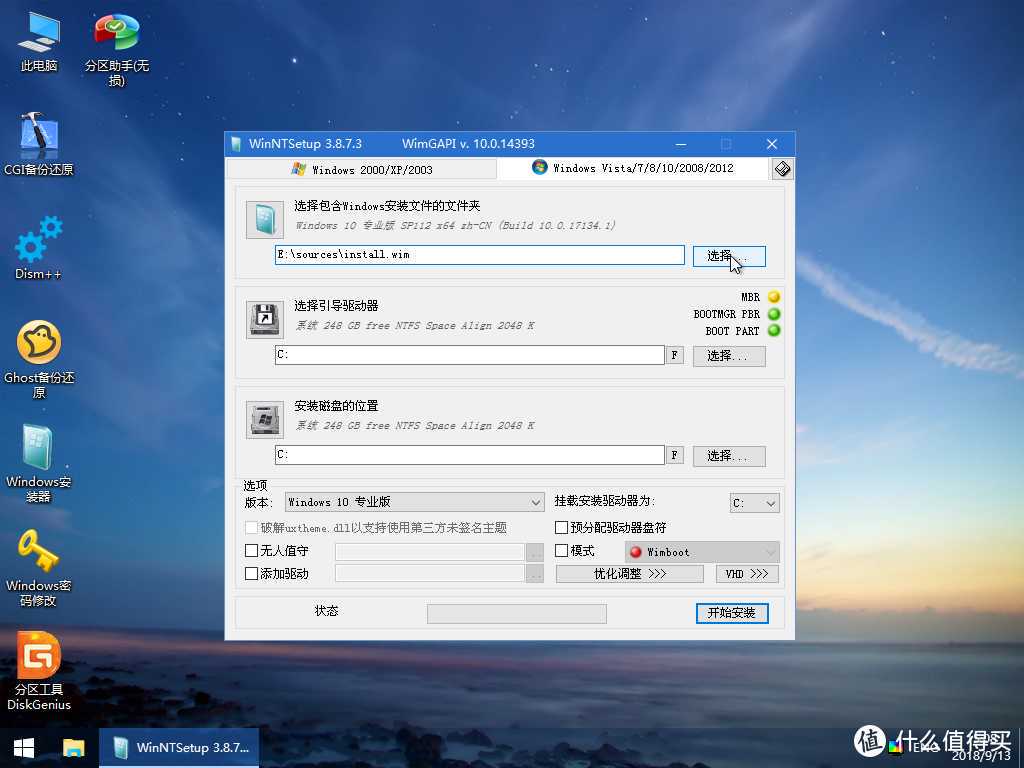
与前述方法的区别主要在于安装的开始方法,安装器安装原版系统的操作步骤为:
第一步:PE内将要安装的系统ISO镜像挂载到虚拟光驱
从U盘启动进入PE内,打开U盘内的存放系统镜像的目录,找到要安装的镜像。
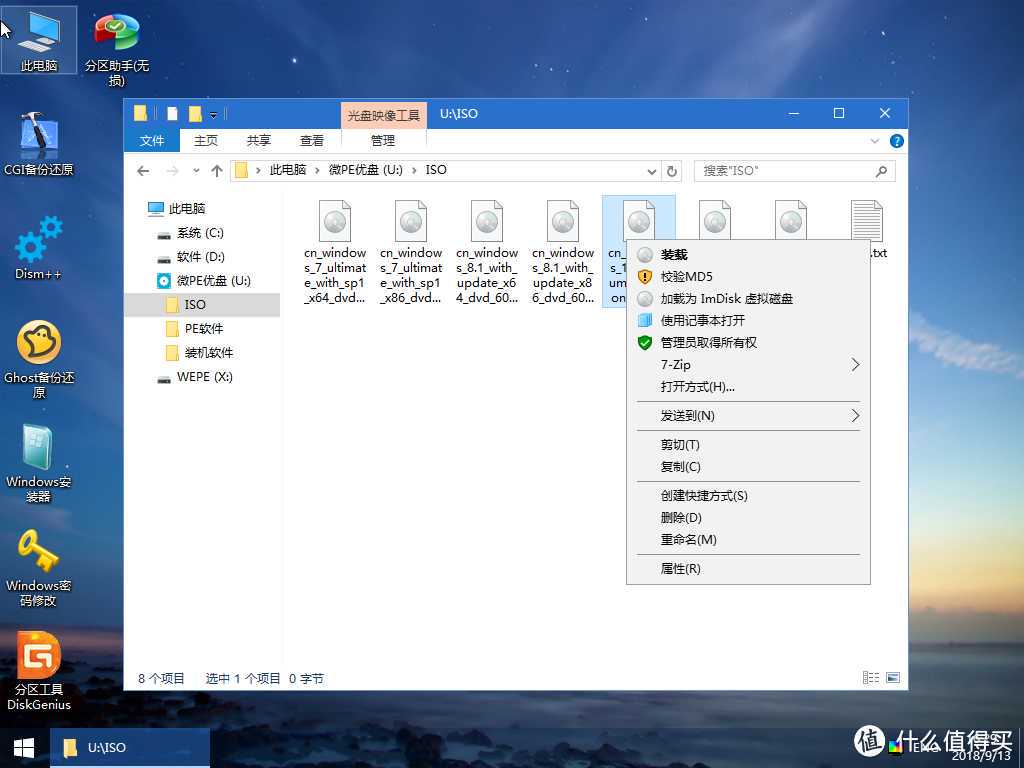
对着ISO镜像点右键选择挂载,或者直接双击,该ISO就会被挂载为一个新的虚拟的驱动器,和插入安装光盘效果类似。它会显示在“我的电脑”里,并且有一个盘符。

第二步:打开桌面上的Windows安装器,设置安装参数后安装
执行桌面上的Windows安装器,如下图所选

注意要安装的系统的版本,Windows安装器顶部有两个选项卡,右边的支持WIN10、8.1、7的安装,左边的支持XP的安装。
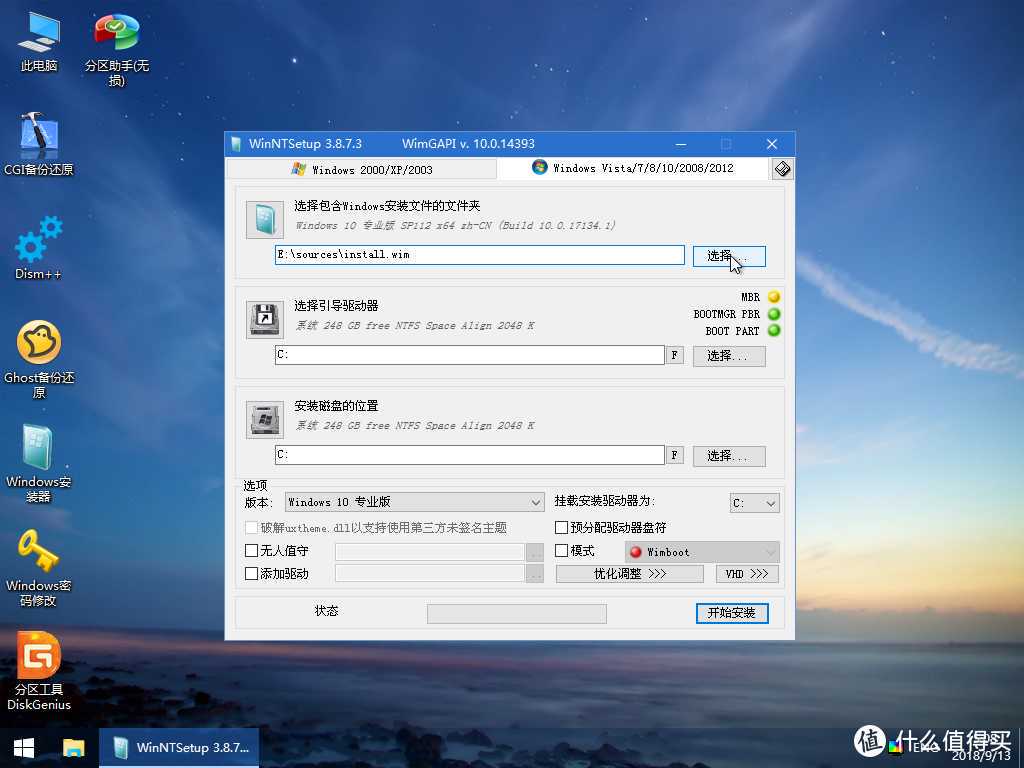
在第一个选项中,请选择系统包install.wim的位置(在刚才挂载出来的虚拟光驱里的source文件夹里),比如H:sourcesinstall.wim。
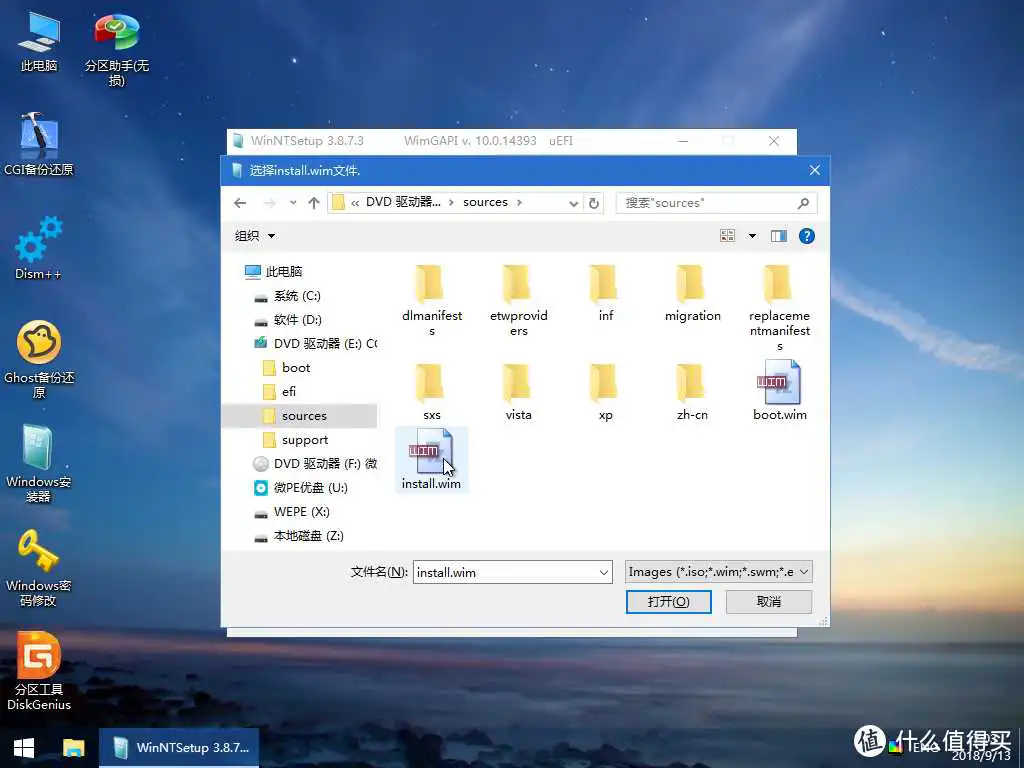
注:如果是安装XP的话,选择左侧的选项卡,第一个选项选择挂载出来的虚拟光驱根目录或I386。
其余的两项填写要安装到的目标系统盘,正常情况下选择 C: 即可
当设置好三个选项之后,左下角的系统版本按照需要进行选择。
之后就可以点击开始安装,在弹出的如下对话框中再次点确认即可开始安装。
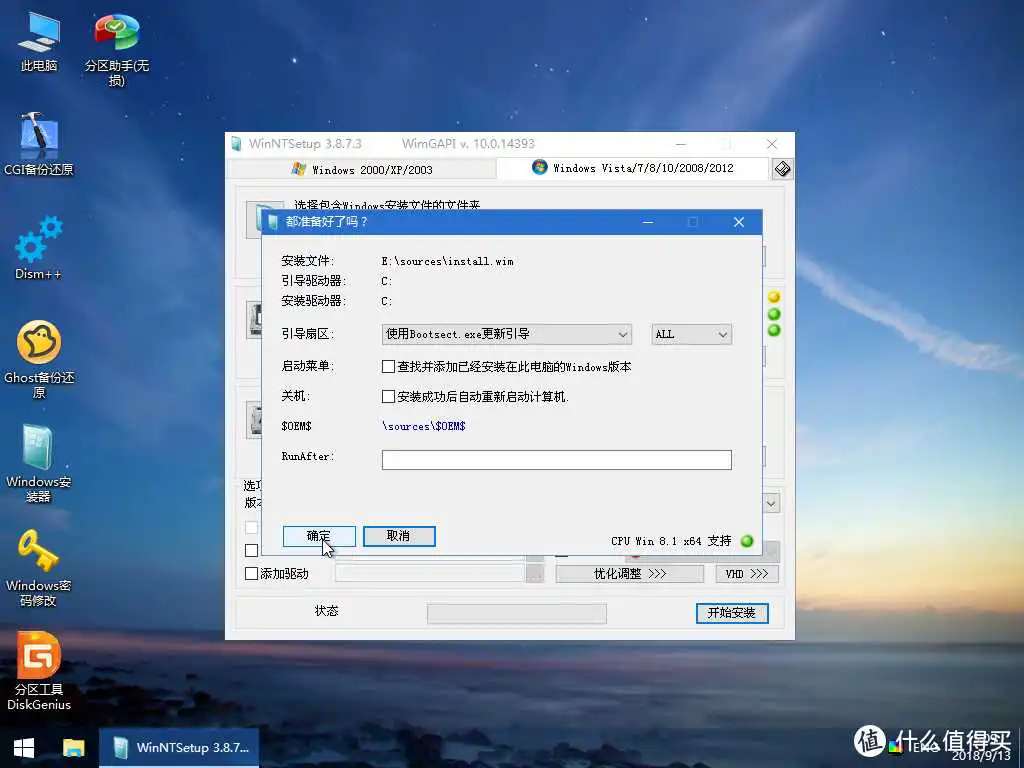
软件的下方将显示一个进度条,此处进度条与前述方法原版系统自带的进度条样式有差异

MSDN, I TELL YOU网址
在这个网站里不只是可以下载系统镜像,其他软件或工具也可以找到

Next, I TELL YOU网址

wepe官网
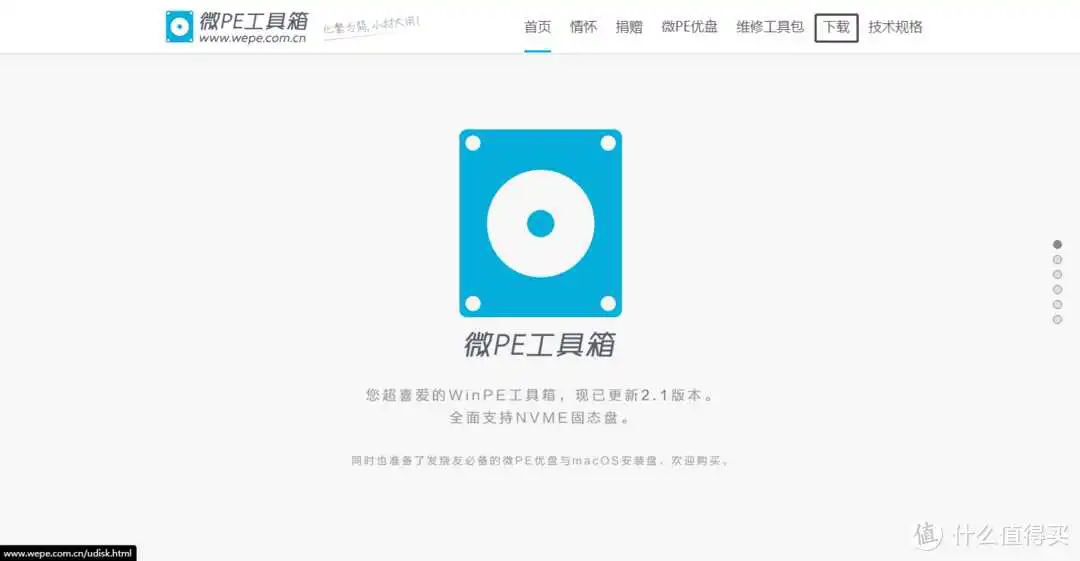
感谢@玛玛呼呼提醒,下载的系统镜像最好是进行SHA1 校验,不然安装过程中可能会出错,尤其是使用迅雷下载的 比如:msdn i tell you的cn_windows_10_consumer_editions_version_1909_updated_jan_2020_x64_dvd_47161f17.iso 的SHA1 为7c498c81d9ba75dbb84dec4829f97 使用系统内工具进行校验参考方法:链接1、链接2、链接3 ,或者使用hashtools、7zip进行校验
到此这篇电脑软件安装程序后缀(电脑软件安装程序后缀是什么)的文章就介绍到这了,更多相关内容请继续浏览下面的相关推荐文章,希望大家都能在编程的领域有一番成就!版权声明:
本文来自互联网用户投稿,该文观点仅代表作者本人,不代表本站立场。本站仅提供信息存储空间服务,不拥有所有权,不承担相关法律责任。
如若内容造成侵权、违法违规、事实不符,请将相关资料发送至xkadmin@xkablog.com进行投诉反馈,一经查实,立即处理!
转载请注明出处,原文链接:https://www.xkablog.com/hd-yjs/30101.html
